Concatenate function in excel(Hindi)
Concatenate शब्द का हिंदी में अर्थ होता है-" जोड़ना "....एक्सेल में Concatenate function का प्रयोग दो या दो से अधिक texts या values को जोड़ने के लिए किया जाता है। इस फंक्शन को एक्सेल में Text function की category में रखा गया है।
कभी -कभी एक्सेल शीट में डाटा को सही structure देने के लिए विभिन्न cells के वैल्यूज को जोड़कर एक सेल में लाने की जरुरत होती है।
इस तरह एक्सेल शीट में बिखरे हुए डाटा को जोड़कर उसे arrange करने में Concatenate function बहुत useful होता है। जैसे- first name और last name.
Concatenate function को हम numbers पर भी apply कर सकते है। आगे हम इसे उदहारण के द्वारा समझेंगे -
Concatenate function syntax-
=CONCATENATE (text1,[text2],....)
ARGUMENTS-
text1,[text2],.. [इस argument में हम उस text/strings को enter करते है जिन्हे हम जोड़ना चाहते है। text/strings के स्थान पर हम उसका cell reference भी दे सकते है। ]
How to use Concatenate function in excel in hindi
अब हमे Concatenate function के द्वारा इन सभी को जोड़कर सेल D2 में लाना है।
अब सेल D2 में "=Concatenate(A2,B2,C2)" type करे।
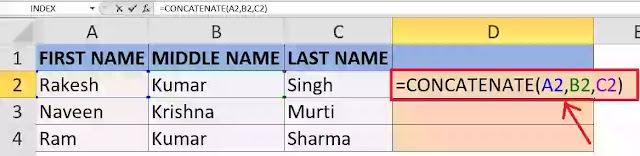 |
| Concatenate in excel in hindi |
Note- यहाँ A2,B2,C2... "Rakesh","Kumar" और "Singh" का सेल reference है।
अब enter key दबाये। Enter करते ही A2,B2,C2 में दिया गया डाटा जुड़कर सेल D2 में डिस्प्ले हो जायेगा।
 | |
|
जैसा कि आप इमेज में देख सकते है- यहाँ output "RakeshKumarSingh" में कोई space नहीं है। इसमें space जोड़ने के लिए सेल D2 में फार्मूला type करे -
=concatenate(A2," ",B2," ",C2)
=concatenate(A2," ",B2," ",C2)
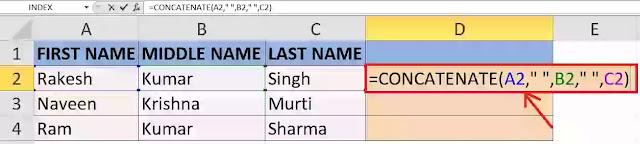 | |
|
Note- इस फार्मूला में प्रत्येक सेल reference के बाद double quotation (" ") में space दिया गया है।
अब enter key दबाये।
अब enter key दबाये।
 | |
|
आप देख सकते है कि D2 cell में हमे जो result मिला है उसमे space add हो चूका है। अब बाकी दोनों सेल को Shift + down arrow key से सेलेक्ट करे और ctrl+D press करे।
ऐसा करते ही बाकी दोनों सेल में फार्मूला apply हो जायेगा और result display हो जायेगा।
Note- आप चाहे तो इस method से भी फार्मूला बाकी सेल में apply कर सकते है---
एक्सेल में Concatenate function का एक और विकल्प है जिसके द्वारा हम text/strings को जोड़ सकते है। इसे हम "Ampersand" बोलते है और "&" sign द्वारा प्रदर्शित करते है।
आईये example के द्वारा समझते है कि इसका प्रयोग कैसे किया जाता है।
ऐसा करते ही बाकी दोनों सेल में फार्मूला apply हो जायेगा और result display हो जायेगा।
 |
- सेल D2 के right bottom corner पर cursor रखे। cursor को right bottom corner पर रखते ही plus का sign दिखाई देगा।
- अब double click करे। double click करते ही result बाकी सेल में डिस्प्ले हो जायेगा।
Alternative to Concatenate Function in excel
(Concatenate Function का विकल्प )
एक्सेल में Concatenate function का एक और विकल्प है जिसके द्वारा हम text/strings को जोड़ सकते है। इसे हम "Ampersand" बोलते है और "&" sign द्वारा प्रदर्शित करते है।
आईये example के द्वारा समझते है कि इसका प्रयोग कैसे किया जाता है।
यहाँ हमने कॉलम A ,B और C में कुछ text लिया है जिसे कॉलम D में जोड़ना है।
अब cursor को सेल D1 में रखे और फार्मूला "=A1&B1&C1" type करे।
अब enter key दबाये।
enter key दबाते ही सभी सेल के values D1 cell में display हो जायेंगे।
इसी प्रकार D2 cell में फार्मूला "=A2&B2&C2" type करे और enter key दबाये।
इस तरह बिना Concatenate function का इस्तेमाल किये "ampersand operator"(&) का प्रयोग करके भी text/strings को जोड़ा जा सकता है।
enter key दबाते ही सभी सेल के values D1 cell में display हो जायेंगे।
 |
| Alternative to concatenate function in excel |
इसी प्रकार D2 cell में फार्मूला "=A2&B2&C2" type करे और enter key दबाये।
 |
Other posts
Excel features (Hindi)
Tags-concatenate in excel in hindi, concatenate function in excel in hndi,how to use concatenate function in excel in hindi,concatenate function in excel example, alternative to concatenate function in excel, concatenate in excel without concatenate function






No comments:
Post a Comment